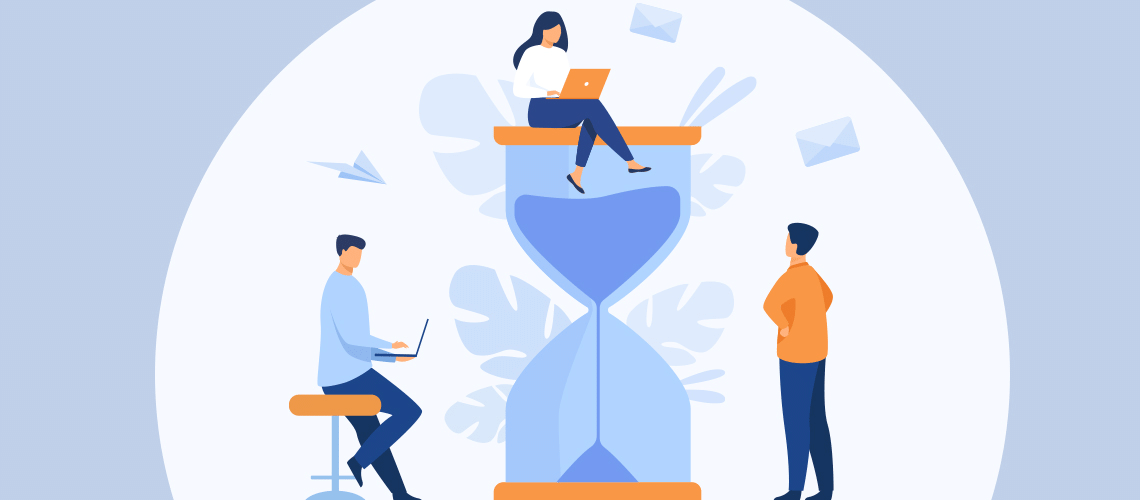Один из читателей нашего предыдущего поста попросил рассказать подробнее о том, как я использую модуль «Дела» в EssentialPIM, чтобы отслеживать своё рабочее время последующего размещения его в системе учёта рабочего времени моей компании. Позвольте мне поделиться подробностями.
Я системный консультант, работающий одновременно над несколькими проектами, каждый из которых имеет временной код (Т-код) для подсчёта затрат. Я должен отслеживать часы, которые я трачу на каждый из проектов, и регистрировать свое время в конце каждой недели в Workday - системе хронометража нашей компании.
Некоторые из моих коллег записывают свои часы один раз в конце недели, но в пятницу я не могу вспомнить сколько времени я потратил в понедельник. Поэтому мне нужно вводить свои часы по крайней мере ежедневно. Есть много приложений для отслеживания времени, я использовал электронную таблицу, но остановился на EPIM, потому что он прост в использовании и имеет такие функции, как «Заметки» и «Календарь», которые дополняют «Дела». Все в одном месте — такова эффективность органайзера.
Начало работы
В основном я использую иерархическую структуру и начинаю с главного дела для проекта, которое содержит общую информацию (рис. 1). Затем я добавляю дочернее дело, чтобы зафиксировать мое начальное время работы над проектом.
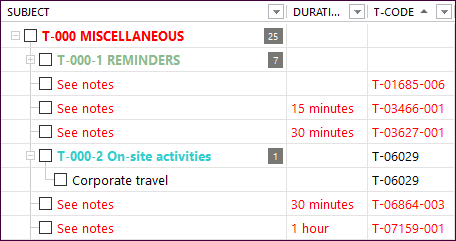
Рисунок 1. Пример моего списка дел.
Всякий раз, когда я работаю над проектом, я копирую и вставляю предыдущее дочернее дело, перемещаю его таким образом, чтобы поставить на один уровень с другими, и открываю новое дело, чтобы зафиксировать время начала для этой сессии и отметить, что я делаю. Это особенно полезно для Zoom или Slack конференций. Я уменьшаю окно Zoom или Slack примерно до двух третей экрана и рядом оставляю открытой задачу EPIM. Таким образом, я могу делать заметки. Когда звонок завершается, у меня остаются не только важные записи со встречи, но и затраченное на это время. Таким образом, каждое дело содержит документацию для проекта, на основании которой я могу организовать выполнение или скопировать требования в техническую документацию.
Фильтры и строка состояния для фокусировки на времени
Прежде чем выйти из системы в конце дня, я открываю окно Workday примерно на две трети экрана, вызываю EPIM в другой его части и фильтрую все дела этого дня. Существует три способа фильтрации:
- Поле быстрого поиска. Начните вводить сегодняшнюю дату в поле поиска в правом верхнем углу, пока не появятся только сегодняшние дела. EPIM ищет строку по мере ввода; вам может потребоваться ввести месяц, день и год целиком, чтобы получить только сегодняшние записи (рис. 2). Я использовал этот метод в основном, пока не узнал недавно о следующем варианте.
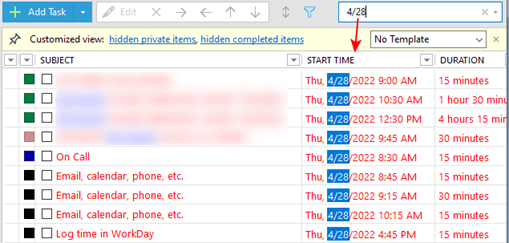
Рисунок 2. Фильтрация дел по дате с помощью поля быстрого поиска. - Группировка по дате начала. Фильтр «Группирование» в разделе Дела на панели управления автоматически собирает дела по периодам времени, аналогично функции в модуле Почта. Одним из таких периодов является сегодняшний день (рис. 3).
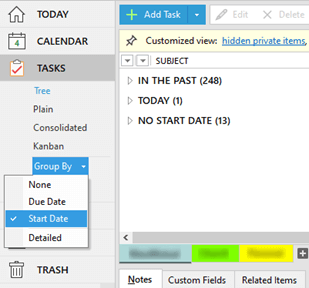
Рисунок 3. Использование фильтра «Группировать по дате начала» для отображения дел в группах. - Фильтр по дате начала. В столбце «Начало» перейдите к значениям в раскрывающемся фильтре и выберите текущую дату (рис. 4).
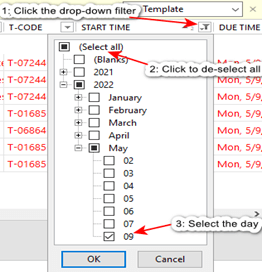
Рисунок 4. Навигация по раскрывающемуся фильтру «Начало» для просмотра задач на определённые дни.
Когда видимыми остаются только сегодняшние дела, я сортирую их по временному коду (собственное поле, которое я создал), выбираю записи по T-коду, вижу в строке состояния потраченное время (рис. 5) т.е. получаю то, что мне нужно опубликовать в Workday.
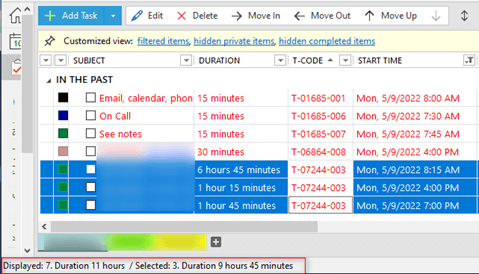
Рисунок 5. Когда я выбираю дела, я вижу общее время в строке состояния, что позволяет мне быстро записывать свои часы в Workday.
Как EPIM помогает вам с такими задачами, как отслеживание времени или ведение заметок во время звонков? Мы хотели бы узнать о вашем опыте. Оставьте комментарий и расскажите нам об этом.